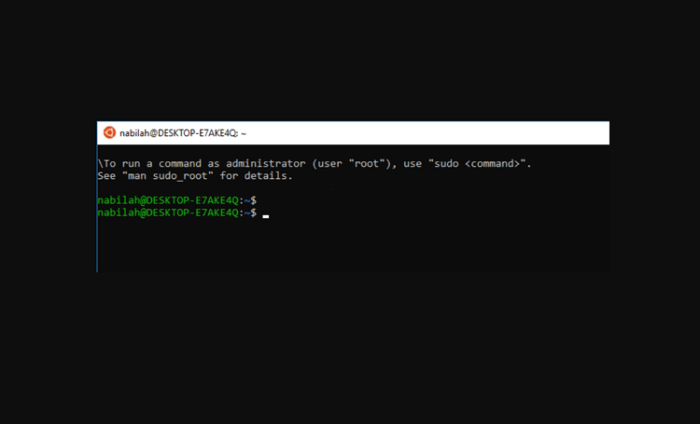Cara instal linux – Ingin mencoba Linux tapi tidak tahu cara menginstalnya? Tenang saja, panduan langkah demi langkah ini akan memandu Anda melalui proses instalasi Linux dengan mudah dan cepat.
Linux adalah sistem operasi open-source yang dikenal dengan stabilitas, keamanannya, dan kemudahan kustomisasinya. Dengan mengikuti panduan ini, Anda dapat menginstal Linux pada komputer Anda dan merasakan sendiri manfaatnya.
Panduan Langkah-demi-Langkah Instalasi Linux
Linux adalah sistem operasi sumber terbuka yang dikenal dengan stabilitas, keamanan, dan fleksibilitasnya. Berikut panduan langkah-demi-langkah untuk menginstal Linux di komputer Anda:
Mempersiapkan Instalasi
Sebelum memulai instalasi, pastikan Anda memiliki:
- Komputer dengan spesifikasi minimum yang disarankan oleh distribusi Linux yang Anda pilih.
- Media instalasi (USB atau DVD).
- Cadangan data penting, karena proses instalasi dapat menghapus data yang ada.
Memulai Instalasi
Setelah menyiapkan, ikuti langkah-langkah berikut:
- Boot komputer dari media instalasi.
- Pilih bahasa dan tata letak keyboard.
- Pilih jenis instalasi (biasa atau kustom).
- Partisi hard drive (hanya untuk instalasi kustom).
- Format partisi yang dipilih.
- Pilih paket perangkat lunak yang akan diinstal.
- Buat akun pengguna.
- Konfigurasikan pengaturan sistem.
- Reboot komputer dan masuk ke sistem Linux yang baru diinstal.
- Verifikasi checksum media instalasi untuk memastikan integritasnya.
- Buat cadangan BIOS/UEFI sebelum membuat perubahan apa pun.
- Jika mengalami masalah, periksa log instalasi atau hubungi komunitas dukungan distribusi Linux Anda.
- Prosesor x86 atau x64
- RAM minimal 1 GB
- Ruang penyimpanan hard disk minimal 10 GB
- Perangkat penyimpanan yang dapat di-boot, seperti DVD atau USB flash drive
- ext4: Sistem file default untuk banyak distribusi Linux, menawarkan keseimbangan antara kinerja dan keandalan
- XFS: Sistem file yang dioptimalkan untuk sistem file besar dan menyediakan kinerja tinggi
- Btrfs: Sistem file yang lebih baru yang mendukung fitur-fitur canggih seperti snapshot dan kompresi
- Menggunakan perangkat lunak pencadangan
- Menyalin file ke hard drive eksternal atau drive USB
- Menggunakan layanan penyimpanan cloud
- Kelebihan:
- Portabel dan nyaman
- Tidak memerlukan drive optik
- Dapat digunakan pada beberapa komputer
- Kekurangan:
- Membutuhkan stik USB berkapasitas cukup
- Proses pembuatan stik USB bootable dapat memakan waktu
- Kelebihan:
- Kapasitas penyimpanan yang lebih besar
- Metode yang lebih mudah bagi pemula
- Tidak memerlukan perangkat keras tambahan
- Kekurangan:
- Membutuhkan drive optik
- Proses pemasangan dapat lebih lambat dibandingkan dengan USB bootable
- Kelebihan:
- Cocok untuk lingkungan multi-komputer
- Tidak memerlukan media fisik (USB atau DVD)
- Proses pemasangan dapat lebih cepat
- Kekurangan:
- Membutuhkan koneksi jaringan yang stabil
- Konfigurasi jaringan mungkin diperlukan
- Sesuaikan zona waktu untuk memastikan akurasi waktu sistem.
- Pilih bahasa sistem yang sesuai untuk kemudahan penggunaan.
- Konfigurasikan pengaturan jaringan untuk menghubungkan ke internet dan berbagi file.
- Memperbarui perangkat lunak secara teratur untuk menambal kerentanan keamanan.
- Mengaktifkan firewall untuk memblokir akses tidak sah.
- Menginstal perangkat lunak anti-virus atau anti-malware untuk perlindungan tambahan.
Tips Tambahan
Untuk memastikan instalasi yang lancar, pertimbangkan tips berikut:
Pertimbangan Sebelum Instalasi Linux
Sebelum memulai proses instalasi Linux, penting untuk mempertimbangkan persyaratan perangkat keras dan perangkat lunak serta memahami berbagai opsi partisi disk dan sistem file yang tersedia. Selain itu, membuat cadangan data sebelum instalasi sangat disarankan.
Persyaratan Perangkat Keras dan Perangkat Lunak
Linux dapat diinstal pada berbagai perangkat keras, termasuk komputer desktop, laptop, dan server. Persyaratan perangkat keras minimum bervariasi tergantung pada distribusi Linux yang dipilih, tetapi umumnya meliputi:
Opsi Partisi Disk dan Sistem File
Saat menginstal Linux, Anda perlu membuat partisi pada hard disk. Partisi adalah bagian dari hard disk yang diformat dengan sistem file tertentu. Sistem file menentukan bagaimana data disimpan dan diakses pada partisi.
Ada beberapa sistem file yang dapat digunakan dengan Linux, termasuk:
Tips untuk Membuat Cadangan Data
Sebelum menginstal Linux, sangat disarankan untuk membuat cadangan data Anda. Ini akan memastikan bahwa data Anda aman jika terjadi kesalahan selama proses instalasi.
Ada beberapa cara untuk membuat cadangan data, termasuk:
Metode Instalasi Linux yang Berbeda
Pemasangan sistem operasi Linux menawarkan fleksibilitas melalui berbagai metode yang dapat dipilih sesuai dengan preferensi dan ketersediaan perangkat keras. Metode-metode ini mencakup penggunaan USB bootable, DVD, atau jaringan.
Pemasangan melalui USB Bootable
Metode ini melibatkan pembuatan stik USB yang dapat di-boot yang berisi file instalasi Linux. USB bootable menawarkan portabilitas dan kemudahan penggunaan, memungkinkan pengguna untuk menginstal Linux pada beberapa komputer tanpa memerlukan drive optik.
Pemasangan melalui DVD
Metode tradisional ini melibatkan penggunaan DVD yang berisi file instalasi Linux. DVD menawarkan kapasitas penyimpanan yang lebih besar dibandingkan USB, memungkinkan penyertaan distribusi Linux yang lebih komprehensif.
Pemasangan melalui Jaringan
Metode ini memungkinkan pemasangan Linux melalui jaringan, baik dari server lokal atau repositori jarak jauh. Pemasangan jaringan sangat cocok untuk lingkungan dengan banyak komputer atau ketika perangkat tidak memiliki drive optik atau port USB.
Penyelesaian Masalah Instalasi Linux
Instalasi Linux terkadang dapat menimbulkan masalah. Namun, dengan mengidentifikasi potensi masalah dan solusi yang tepat, proses instalasi dapat diselesaikan dengan lancar.
Kesalahan Partisi
Kesalahan partisi terjadi ketika disk tidak dipartisi dengan benar. Solusi untuk masalah ini adalah membuat ulang tabel partisi dan membuat partisi baru.
Masalah Boot, Cara instal linux
Masalah boot dapat disebabkan oleh beberapa faktor, seperti urutan boot yang salah atau boot loader yang rusak. Untuk mengatasinya, periksa urutan boot di BIOS dan pastikan boot loader terpasang dengan benar.
Konflik Perangkat Keras
Konflik perangkat keras terjadi ketika dua perangkat mencoba menggunakan sumber daya yang sama. Untuk menyelesaikannya, periksa perangkat yang terpasang dan pastikan tidak ada konflik sumber daya.
Mengakses Konsol Pemulihan
Jika terjadi masalah yang parah, konsol pemulihan dapat diakses untuk memperbaiki masalah. Konsol pemulihan dapat diakses dengan menekan tombol tertentu selama proses boot.
Pengguna Linux yang ingin mengelola data pendidikan dapat mengintegrasikan sistem mereka dengan aplikasi Dapodik 2024. Petunjuk lengkap untuk menginstal Dapodik 2024 dapat ditemukan di sini . Setelah instalasi Dapodik selesai, pengguna Linux dapat memanfaatkan fitur aplikasi ini untuk mengelola data siswa, guru, dan sekolah secara efisien.
Proses instalasi Dapodik 2024 relatif mudah dan dapat diselesaikan dalam waktu singkat, sehingga pengguna Linux dapat segera mengoptimalkan pengelolaan data pendidikan mereka.
Penyesuaian Pasca Instalasi Linux: Cara Instal Linux

Setelah berhasil menginstal sistem operasi Linux, langkah selanjutnya adalah melakukan penyesuaian agar sesuai dengan preferensi dan kebutuhan pengguna. Penyesuaian ini meliputi pengaturan sistem, instalasi perangkat lunak tambahan, dan pengoptimalan kinerja dan keamanan.
Konfigurasi Pengaturan Sistem
Instalasi Perangkat Lunak Tambahan
Sistem Linux menyediakan akses ke berbagai perangkat lunak melalui repositori paket. Pengguna dapat menginstal aplikasi kantor, browser, utilitas, dan perangkat lunak lainnya untuk memenuhi kebutuhan mereka.
Optimalisasi Kinerja dan Keamanan
Setelah penyesuaian dasar, pengguna dapat mengoptimalkan kinerja dan keamanan sistem Linux dengan:
Penutupan
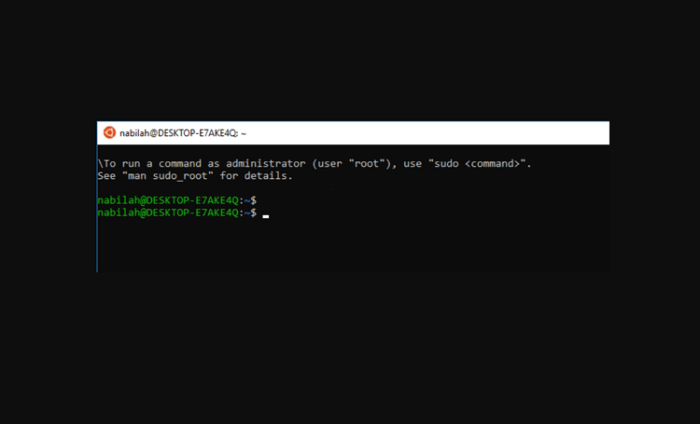
Setelah instalasi selesai, Anda akan memiliki sistem operasi Linux yang berfungsi penuh. Sesuaikan sistem sesuai preferensi Anda, instal perangkat lunak yang diperlukan, dan optimalkan kinerjanya. Selamat datang di dunia Linux!
Ringkasan FAQ
Apa saja persyaratan untuk menginstal Linux?
Persyaratannya bervariasi tergantung pada distribusi Linux yang dipilih. Umumnya, Anda memerlukan komputer dengan prosesor 64-bit, RAM minimal 2GB, dan ruang penyimpanan minimal 20GB.
Apakah saya akan kehilangan data saat menginstal Linux?
Jika Anda memilih untuk memformat ulang hard drive selama instalasi, semua data pada drive tersebut akan terhapus. Sebaiknya buat cadangan data penting Anda sebelum melanjutkan.
Distribusi Linux mana yang terbaik untuk pemula?
Ubuntu adalah distribusi yang ramah pengguna dan cocok untuk pemula. Distro lain yang populer untuk pemula adalah Linux Mint dan Elementary OS.